wps段落布局按钮隐藏了显示出来的教程
时间:2024-02-07 09:18:35作者:极光下载站人气:626
越来越多的用户会选择在wps软件中来完成文件的编辑工作,因为wps软件中的功能是很强大的,能够为用户带来许多的好处,因此wps软件吸引了不少的用户前来下载使用,当用户在wps软件中编辑文档文件时,想要将其中的段落布局按钮显示出来,若是需要知道的是,段落布局按钮呈现出来的蓝色页面图标样式,用户想要将其显示,就需要在菜单栏中点击开始选项和段落标记选项,接着在弹出来的下拉选项卡中,用户选择其中的显示/隐藏段落布局按钮即可解决问题,详细的操作过程是怎样的呢,接下来就让小编来向大家分享一下wps段落布局按钮隐藏了将其显示出来的方法教程吧,希望用户能够喜欢。
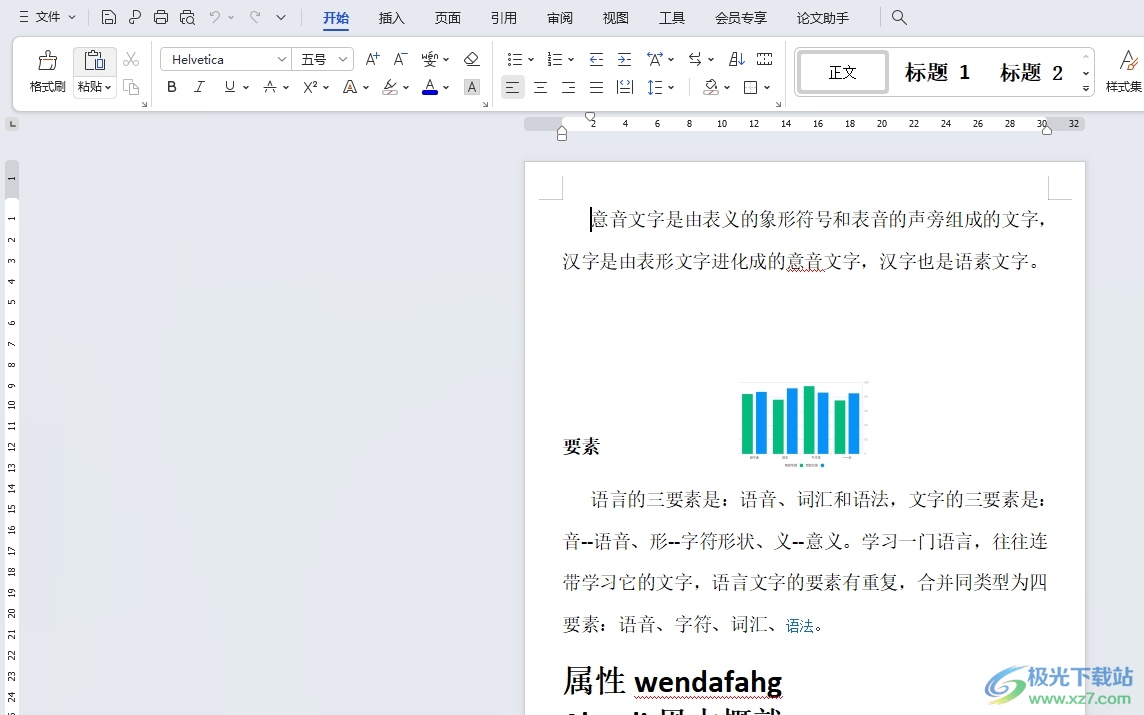
方法步骤
1.用户打开wps软件,并来到文档文件的编辑页面上来进行设置
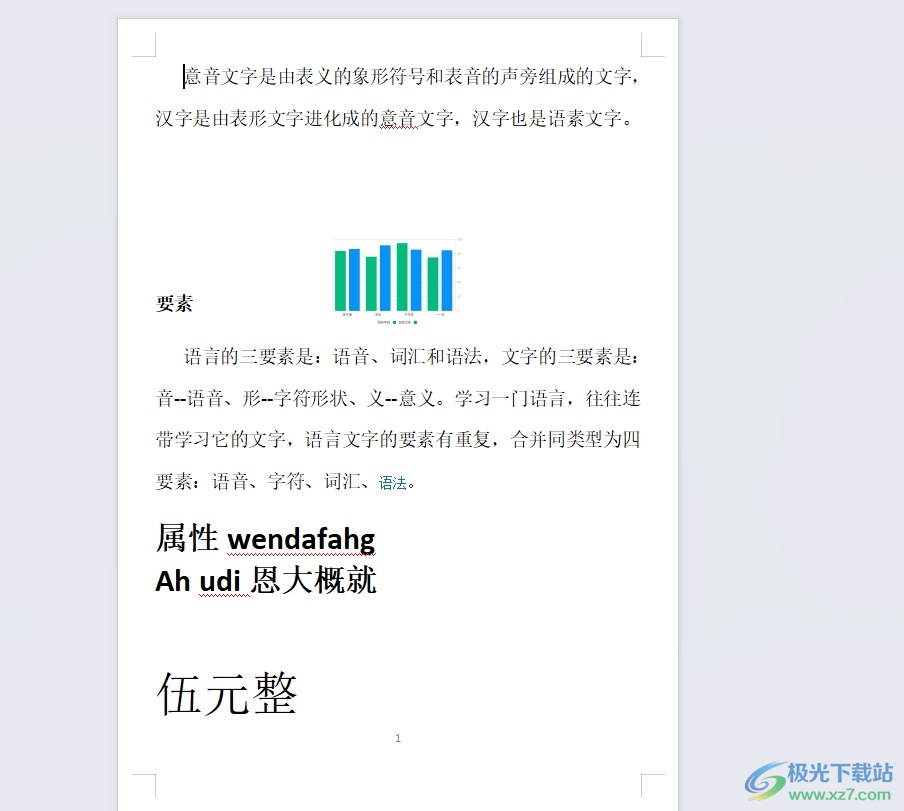
2.接着在菜单栏中点击开始选项,将会显示出相关的选项卡,用户选择其中的段落标记选项
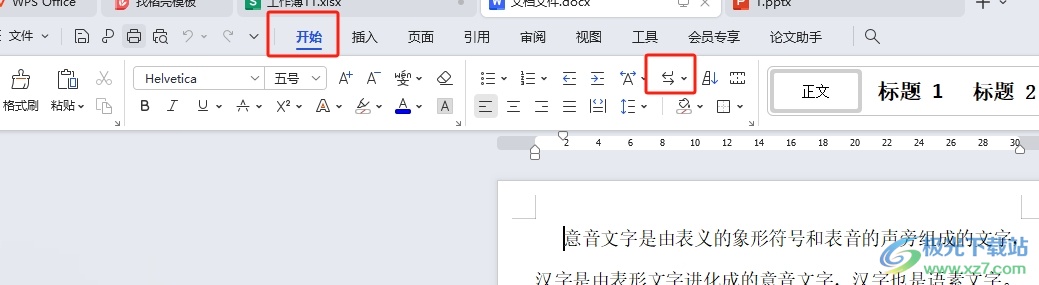
3.在弹出来的下拉选项卡中,用户勾选其中的显示/隐藏段落布局按钮选项即可解决问题
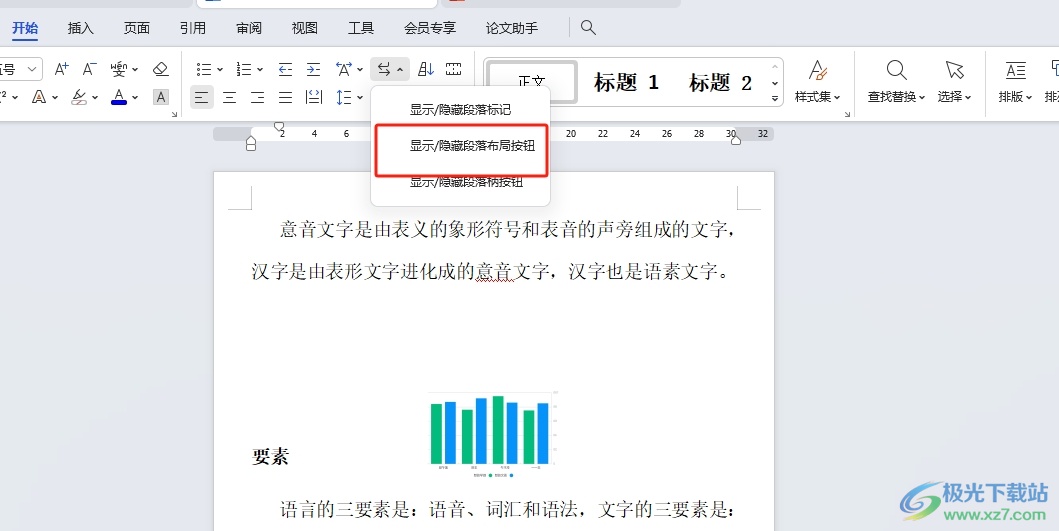
4.此时回到编辑页面上,用户就发现出现的蓝色页面图标,即表示段落布局按钮成功显示出来了
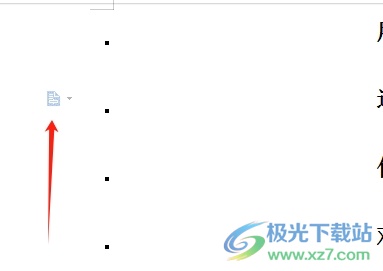
以上就是小编对用户提出问题整理出来的方法步骤,用户从中知道了大致的操作过程为点击开始-段落布局-显示/隐藏段落布局按钮这几步,方法简单易懂,因此感兴趣的用户可以跟着小编的教程操作试试看,用户只需简单操作几个步骤即可完成编辑工作。

大小:240.07 MB版本:v12.1.0.18608环境:WinAll, WinXP, Win7, Win10
- 进入下载
相关推荐
相关下载
热门阅览
- 1百度网盘分享密码暴力破解方法,怎么破解百度网盘加密链接
- 2keyshot6破解安装步骤-keyshot6破解安装教程
- 3apktool手机版使用教程-apktool使用方法
- 4mac版steam怎么设置中文 steam mac版设置中文教程
- 5抖音推荐怎么设置页面?抖音推荐界面重新设置教程
- 6电脑怎么开启VT 如何开启VT的详细教程!
- 7掌上英雄联盟怎么注销账号?掌上英雄联盟怎么退出登录
- 8rar文件怎么打开?如何打开rar格式文件
- 9掌上wegame怎么查别人战绩?掌上wegame怎么看别人英雄联盟战绩
- 10qq邮箱格式怎么写?qq邮箱格式是什么样的以及注册英文邮箱的方法
- 11怎么安装会声会影x7?会声会影x7安装教程
- 12Word文档中轻松实现两行对齐?word文档两行文字怎么对齐?
网友评论